AnyDesk é um utilitário de acesso remoto ao PC bem conhecido para vários sistemas operacionais, incluindo Windows, Mac OS, Linux, Android, iOS e assim por diante. Usando este aplicativo, é muito fácil trabalhar remotamente de onde você estiver. Basta conectar com o PC remoto ou dispositivo com a opção que você tem atualmente e trabalhar remotamente para atender ao seu propósito.
A versão gratuita deste software também funciona sem problemas, mas com limitações, que podem ser aprimoradas ainda mais quando necessário, optando por sua versão premium. Com a versão paga, o usuário não terá limitações como conectividade a vários dispositivos, compartilhamento de arquivos, conectividade de áudio ou vídeo e muito mais.
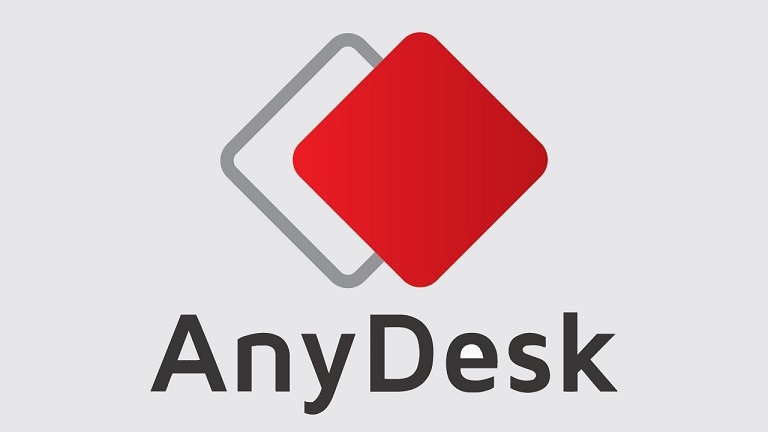
Clique aqui para baixar o Anydesk para Windows ou outras plataformas
Embora AnyDesk seja um programa utilitário muito útil que é amplamente usado e até atualizado regularmente por seus desenvolvedores para corrigir bugs ou erros, ele também pode lançar alguns erros irritantes na tela. Alguns erros ou problemas comumente lançados que um usuário pode enfrentar incluem:
Alguns erros comuns do Anydesk são:
- Anydesk não está funcionando
- O áudio Anydesk não está funcionando
- O mouse Anydesk não está funcionando
- Cursor do mouse proibido em qualquer mesa
Bem, os problemas mencionados em relação a esse software de acesso remoto ao PC são relatados principalmente pelos usuários, e este artigo os discutirá para ajudá-los de alguma forma. A princípio, o motivo de tais erros ou problemas do Anydesk pode ser a instalação inadequada do software.
Se este for o seu caso, basta reinstalar o Anydesk no Windows para resolver os problemas. Além disso, às vezes acontece quando o PC com Windows é carregado incorretamente, alguns serviços não são iniciados e fazem com que o aplicativo gere esses problemas. Nesses casos, basta reinicializar o sistema para corrigir problemas.
Como corrigir o erro Anydesk não está funcionando?
Se a sua cópia do Anydesk não funcionar no Windows, você deve tentar as técnicas mencionadas acima para ver se não há problemas com erros de instalação ou carregamento do sistema operacional. Esse problema também pode ocorrer se o antivírus ou firewall instalado estiver bloqueando o aplicativo para executar seus serviços. Para resolver os erros do Anydesk, você deve permitir o software nas configurações de firewall ou antivírus. O problema pode aparecer mesmo se você estiver usando uma versão desatualizada, pois todos os lançamentos de versão têm alguns bugs corrigidos. Portanto, escolher a versão mais recente também pode resolver o problema.
Corrigindo o erro de áudio Anydesk não funcionando
O problema de áudio Anydesk não funciona também é muito comum entre seus usuários. Bem, isso não é um erro se você não forneceu as permissões do aplicativo para acessar o áudio do sistema. Significa que, para permitir que o áudio do software funcione corretamente, você deve atribuir suas permissões para acessar as configurações de áudio do seu dispositivo. Para verificar se está configurado corretamente, você deve investigar as configurações de áudio do software.
Resolver o mouse Anydesk não funcionando/cursor do mouse proibido Anydesk
na lista de problemas comumente relatados com este aplicativo de acesso remoto ao PC, o mouse Anydesk não funciona ou o cursor do mouse proibido Anydesk é muito comum. A exibição no Windows ilustra a falta de permissão para este aplicativo. A execução do software como administrador pode corrigir o problema. Na versão profissional do Anydesk, os usuários também podem criar um cliente personalizado que solicita os privilégios de administrador na inicialização. Se você vir a notificação, talvez seja necessário permiti-la como administrador.
As soluções acima não funcionaram?
Depois de tentar todas as soluções acima mencionadas, se os problemas de cópia do Anydesk não forem resolvidos, pode haver algo errado com o seu computador. Provavelmente, um malware ou vírus está impedindo que o aplicativo seja executado corretamente. Além disso, o caso pode ser como arquivos essenciais do sistema ausentes ou corrompidos. Nesse caso, você teria que verificar e corrigir todos os problemas internos do sistema.
Mas, isso não é tecnicamente possível para todos os tipos de usuários. Os proprietários de PCs um pouco técnicos podem optar por restaurar o sistema Windows para a data anterior, caso contrário, escolher um software de reparo de PC como o Reimage Repair Suite pode ser útil. Este software inclui todos os recursos ou funções para corrigir problemas de qualquer mesa se associados a arquivos de sistema ausentes ou corrompidos ou devido a malware ou vírus.
(Esperamos que você realmente tenha gostado de ler este artigo sobre como corrigir erros do Anydesk sem bagunça. Compartilhe este artigo com seus amigos ou parentes para ajudá-los a serem um geek técnico. Inscreva-nos para ser atualizado sobre todos os nossos artigos mais recentes.)